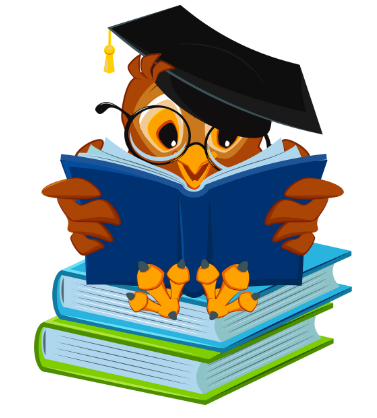Como Tirar Vírus do Celular: Um Guia Passo a Passo
Como Tirar Vírus do Celular: Os smartphones tornaram-se parte integrante da nossa vida cotidiana, facilitando a comunicação, o acesso à informação e a execução de diversas tarefas. No entanto, como qualquer dispositivo conectado à internet, os celulares estão sujeitos a ameaças virtuais, como vírus e malware. Se você suspeita que seu celular está infectado, é crucial agir rapidamente para proteger seus dados e garantir o bom funcionamento do dispositivo. Neste artigo, discutiremos um guia passo a passo sobre como tirar vírus do celular.
Como Tirar Vírus do Celular: Identificação dos Sintomas
Antes de começar o processo de remoção, é importante identificar os sintomas típicos de infecção por vírus. Estes podem incluir um desempenho mais lento do dispositivo, aumento no consumo de dados, pop-ups incessantes, aplicativos inesperados ou desconhecidos, e descarga rápida da bateria. Se você observar esses sinais, é hora de agir.
Modo de Segurança
Inicie o dispositivo no modo de segurança para impedir que aplicativos de terceiros sejam executados. O método para entrar no modo de segurança varia de acordo com a marca e o modelo do celular, mas geralmente envolve pressionar o botão de ligar/desligar até que as opções do modo de segurança apareçam.
Como Tirar Vírus do Celular Como Tirar Vírus do Celular
Modo de Segurança no iPhone:
O iOS, o sistema operacional dos dispositivos iPhone, não possui um modo de segurança como os dispositivos Android. No entanto, você pode inicializar o iPhone em um modo semelhante desativando temporariamente todas as conexões sem fio e desabilitando manualmente os aplicativos de terceiros. Aqui estão as etapas:
- Desative o Wi-Fi e os Dados Móveis:
- Acesse as Configurações no seu iPhone.
- Toque em “Wi-Fi” e desative-o.
- Volte para Configurações e toque em “Celular” para desativar os dados móveis.
- Desative Bluetooth:
- No mesmo menu de Configurações, toque em “Bluetooth” e desative-o.
- Desinstale Aplicativos de Terceiros:
- Pressione e segure o ícone de um aplicativo até que todos comecem a tremer.
- Toque no “X” no canto superior esquerdo dos aplicativos de terceiros para desinstalá-los.
Lembre-se de que isso não é exatamente um “Modo de Segurança” como no Android, mas desabilita temporariamente as conexões sem fio e remove os aplicativos de terceiros, permitindo que você isole possíveis problemas causados por aplicativos instalados.
Modo de Segurança no Android:
As etapas para ativar o Modo de Segurança podem variar um pouco dependendo do fabricante, mas, em geral, você pode seguir este guia básico:
- Pressione o Botão Liga/Desliga:
- Pressione o botão Liga/Desliga até ver as opções de energia na tela.
- Pressione e Segure “Desligar”:
- Pressione e segure a opção “Desligar” na tela.
- Confirme o Modo de Segurança:
- Você verá uma mensagem perguntando se deseja reiniciar em Modo de Segurança. Toque em “OK” ou “Confirmar”.
- Reinicie o Dispositivo:
- O dispositivo será reiniciado no Modo de Segurança, e você verá um aviso indicando que está no modo seguro.
Para sair do Modo de Segurança, basta reiniciar o dispositivo normalmente. Se as etapas acima não funcionarem, consulte as instruções específicas do fabricante do seu dispositivo Android, pois as variações podem ocorrer dependendo do modelo e da versão do Android.
Identificação e Desinstalação de Aplicativos Suspeitos
Acesse as configurações do seu celular e vá para a seção de aplicativos. Analise a lista de aplicativos instalados e remova qualquer aplicativo que pareça suspeito, especialmente aqueles que você não lembra de ter instalado. Os vírus muitas vezes se disfarçam como aplicativos aparentemente inofensivos.
Atualizações de Software
Mantenha seu sistema operacional e aplicativos atualizados. As atualizações geralmente corrigem vulnerabilidades de segurança, reduzindo o risco de infecções por vírus. Certifique-se de baixar apenas atualizações de fontes confiáveis, como a loja de aplicativos oficial do seu dispositivo.
Escaneamento com Antivírus
Baixe e instale um aplicativo antivírus confiável. Existem várias opções disponíveis nas lojas de aplicativos, como Avast, AVG, Bitdefender, entre outros. Realize uma varredura completa no dispositivo em busca de malware e siga as instruções fornecidas pelo aplicativo para remover as ameaças detectadas.
Restauração de Fábrica (Último Recurso)
Se as etapas anteriores não resolverem o problema, considere realizar uma restauração de fábrica. Isso apagará todos os dados do dispositivo, portanto, certifique-se de fazer backup de suas informações importantes antes de prosseguir. O método de restauração de fábrica também varia entre os dispositivos, então consulte o manual do usuário para obter instruções específicas.
Restauração de Fábrica no iPhone:
A restauração de fábrica no iPhone é um processo que apaga todos os dados e configurações do dispositivo, revertendo-o às configurações padrão de fábrica. Antes de realizar esse procedimento, é importante fazer backup dos seus dados para não perdê-los. Aqui estão as etapas para realizar a restauração de fábrica em um iPhone:
- Faça um Backup:
- Conecte o iPhone a uma rede Wi-Fi.
- Acesse “Configurações” > [seu nome] > “iCloud” > “Backup do iCloud” e toque em “Fazer Backup Agora”.
- Desative o recurso “Buscar iPhone”:
- Vá para “Configurações” > [seu nome] > “Buscar iPhone” e desative essa opção.
- Restauração de Fábrica:
- Acesse “Configurações” > “Geral” > “Redefinir”.
- Toque em “Apagar Todo o Conteúdo e Ajustes”.
- Insira a senha do seu dispositivo, se solicitado.
- Toque em “Apagar iPhone” para confirmar.
O processo de restauração pode levar algum tempo. Após a conclusão, o iPhone será reiniciado como se fosse novo. Durante a configuração inicial, escolha a opção de restaurar a partir do backup do iCloud para recuperar seus dados.
Restauração de Fábrica no Android:
O processo de restauração de fábrica em dispositivos Android pode variar um pouco entre os fabricantes e modelos, mas geralmente, as etapas básicas são semelhantes. Aqui está um guia geral:
- Faça um Backup:
- Vá para “Configurações” > “Sistema” > “Backup” e faça um backup dos seus dados.
- Desative a Proteção de Fábrica:
- Vá para “Configurações” > “Sistema” > “Restaurar” > “Limpar todos os dados (restauração de fábrica)”.
- Desative a opção “Proteção contra restauração”.
- Restauração de Fábrica:
- Vá para “Configurações” > “Sistema” > “Restaurar” > “Limpar todos os dados (restauração de fábrica)”.
- Selecione “Redefinir telefone” ou uma opção semelhante.
- Confirme a ação e insira qualquer senha ou PIN, se solicitado.
O dispositivo será reiniciado e restaurado para as configurações padrão de fábrica. Durante a configuração inicial, você pode optar por restaurar seus dados a partir do backup que foi criado anteriormente.
Lembre-se de que a restauração de fábrica apaga todos os dados do dispositivo, portanto, é crucial fazer backup dos seus dados antes de prosseguir.
Manter seu celular protegido contra vírus é crucial para garantir a segurança dos seus dados e o bom desempenho do dispositivo. Além de seguir essas etapas, lembre-se de evitar clicar em links suspeitos, baixar aplicativos de fontes não confiáveis e manter-se informado sobre as práticas de segurança digital. Com cuidados regulares, é possível minimizar os riscos de infecções por vírus e desfrutar de uma experiência digital mais segura.
Como Tirar Vírus do Celular Como Tirar Vírus do Celular Como TirarHOME Vírus do Celular